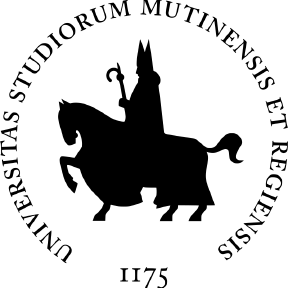
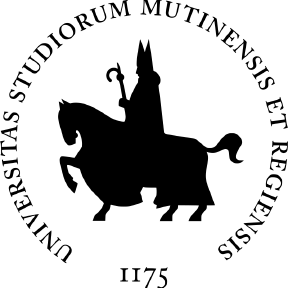
Recenti
Acquisto di materiale informatico
loading
Acquisti
Servizi
Devi acquistare del materiale informatico con fondi di ricerca e non sai come fare? Leggi questa guida.
ArubaSign: tutto quello che devi sapere
loading
Firma Elettronica
Software
Servizi
Tutto quello che devi sapere sullinstallazione e lutilizo del programma per la firma elettronica ArubaSign.
Installazione di software distribuito
loading
Software
Servizi
Attraverso il dominio UNIMOREAD vengono messi a disposizione alcuni software che possono essere installati senza i privilegi si amministratore. Scopri come installarli.
Accedere al pc dell'ufficio con remote desktop
loading
Rete
Vpn
Remote Desktop
Tutto quello che devi sapere per accedere in Remote Desktop al pc del tuo ufficio
Auto DSCG: prenotazioni e libretto di viaggio
loading
Auto
Servizi
Come prenotare un auto del DSCG e come compilare il libretto di viaggio
Accedere al disco di rete Dati DSCG (s:)
loading
Rete
Archiviazione
Il disco di rete Dati DSCG (s:) è uno spazio di archiviazione condiviso collocato sui server dei servizi informatici di Ateneo. In questa guida puoi scoprire come utilizzarlo.
